Trabajo Colaborativo - Google Presentaciones
Summary
TLDREn esta sesión, los alumnos de la clase 7 aprenderán a trabajar colaborativamente en Google Presentaciones. Se enseña cómo insertar audio desde YouTube, convertirlo a mp3, subirlo a Google Drive y luego insertarlo en una presentación. Además, se explica cómo compartir una presentación para que varios estudiantes puedan modificarla en tiempo real desde diferentes cuentas. Se ilustra con ejemplos prácticos y se enfatiza la importancia de la bibliografía en el trabajo colaborativo.
Takeaways
- 😀 La clase 7 trabajará con Google Presentaciones para realizar un trabajo colaborativo en tiempo real.
- 🔍 Se discute cómo insertar audio en las presentaciones, utilizando un enlace de YouTube y cambiando 'youtube' a 'youtubemp3' para descargar el audio en formato mp3.
- 📂 Es necesario subir el archivo de audio al Drive de Google antes de insertarlo en la presentación.
- 🔗 Se enseña cómo compartir una presentación de Google con otros usuarios mediante la función de invitación.
- 👥 Cada estudiante tiene una parte específica en la presentación: historia de los celulares, conceptos y el concepto del 5G.
- 🖥 Se menciona la importancia de trabajar desde diferentes cuentas para simular la colaboración en un documento compartido.
- 📝 Se destaca la necesidad de incluir una bibliografía en la presentación, siguiendo un resumen y no solo copiar y pegar.
- 📑 Se sugiere que los estudiantes crearán grupos y trabajarán en una presentación colaborativa con un tema libre.
- 👨🏫 El profesor será el 'jefe de grupo' que creará la presentación en blanco y la compartirá con sus compañeros.
- 🔄 Se enfatiza que las modificaciones en la presentación se actualizan en tiempo real y son visibles para todos los colaboradores.
- 📌 Se menciona que se agregarán hipervínculos a la bibliografía y que es importante saber de dónde se obtuvo la información.
Q & A
¿Qué herramienta se utiliza para trabajar colaborativamente en la presentación mencionada en el guion?
-Se utiliza Google Presentaciones para trabajar colaborativamente en la presentación.
¿Cómo se puede insertar audio en una presentación de Google Presentaciones según el guion?
-Para insertar audio, se necesita una dirección de internet de un video de YouTube, se redirige añadiendo 'page' después de 'youtube', se selecciona el audio en formato mp3 y se descarga. Luego se sube al Drive y se inserta en la presentación.
¿Por qué es importante que el archivo de audio sea en formato mp3 antes de subirlo a la presentación?
-Es importante porque Google Presentaciones requiere archivos de audio en formato mp3 para poder ser subidos e insertados en la presentación.
¿Cómo se comparte una presentación de Google con otros usuarios para trabajar colaborativamente?
-Se hace clic en el botón 'Compartir', se especifica el correo electrónico del usuario con el que se desea compartir y se envía la invitación.
¿Qué es lo que se debe hacer después de subir un archivo de audio al Drive antes de insertarlo en la presentación?
-Es necesario esperar a que el archivo se cargue completamente en el Drive y se verifique que el proceso de carga se haya completado con éxito.
¿Cómo se identifican las modificaciones realizadas por diferentes usuarios en una presentación colaborativa?
-Las modificaciones se identifican con colores y se muestran indicadores que revelan quién ha modificado un texto específico en tiempo real.
¿Qué se le asigna al alumno 1 en el trabajo colaborativo descrito en el guion?
-Alumno 1 se le asigna la tarea de trabajar en la historia de los celulares.
¿Cuál es el rol del 'jefe de grupo' en una presentación colaborativa según el guion?
-El jefe de grupo es el responsable de crear la presentación, armarla desde cero y compartirla con los demás compañeros para que trabajen juntos en ella.
¿Qué se debe hacer con la información extraída de otros sitios al crear una presentación colaborativa?
-Siempre se debe hacer un resumen de la información extraída y se debe incluir la bibliografía para dar crédito a las fuentes consultadas.
¿Cómo se deben crear hipervínculos a la bibliografía en la presentación colaborativa?
-Se deben crear hipervínculos manualmente, asegurándose de que la presentación tenga un diseño coherente y se incluya la información de dónde se ha obtenido la información.
¿Qué se espera que los alumnos hagan al final del guion según las tareas descritas?
-Se espera que los alumnos trabajen en grupos, escogiendo un tema libre, para crear una presentación colaborativa que incluya la historia de los celulares, conceptos y una sección de bibliografía.
Outlines

This section is available to paid users only. Please upgrade to access this part.
Upgrade NowMindmap

This section is available to paid users only. Please upgrade to access this part.
Upgrade NowKeywords

This section is available to paid users only. Please upgrade to access this part.
Upgrade NowHighlights

This section is available to paid users only. Please upgrade to access this part.
Upgrade NowTranscripts

This section is available to paid users only. Please upgrade to access this part.
Upgrade NowBrowse More Related Video
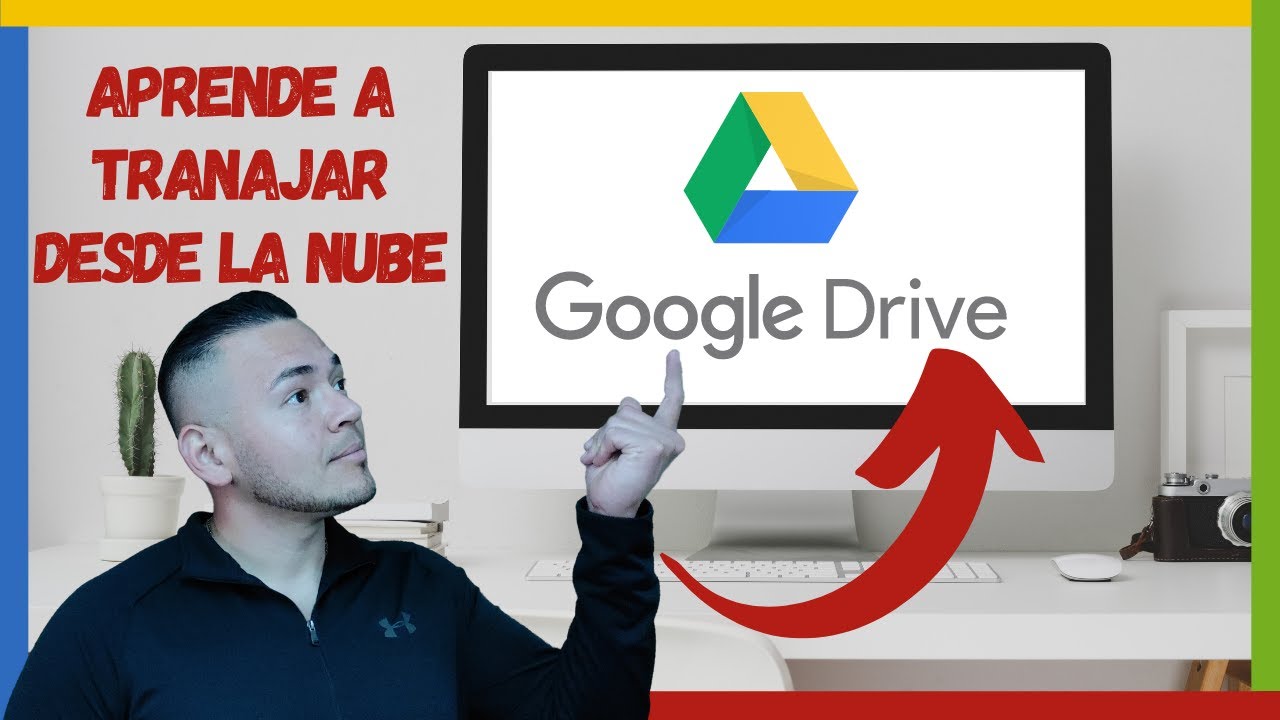
☁¿Cómo trabajar desde la NUBE❓ 📩(Curso de Gmail)
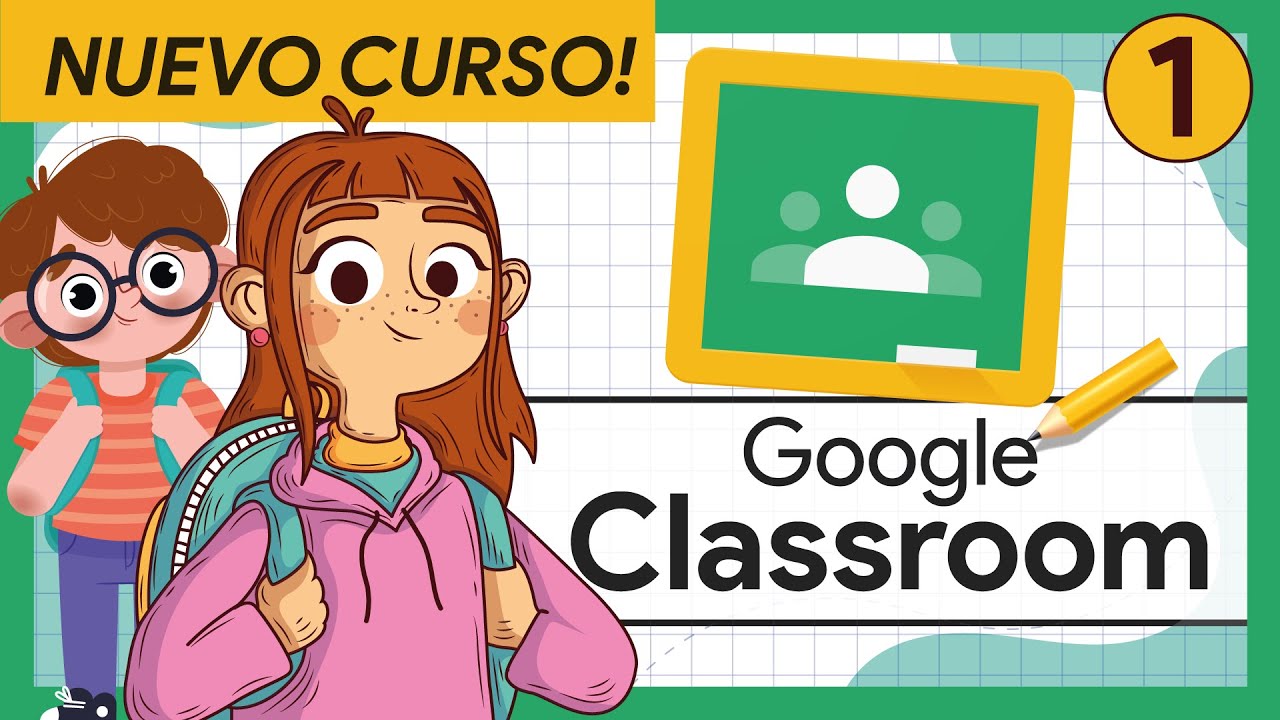
🟢 #1 COMO entrar en Google CLASSROOM | Curso Completo GOOGLE CLASSROOM para ALUMNOS

Proyecto Gamificación en el Aula Primaria. Profesor Antonio Torres

Cómo planificar una clase con éxito en 2024 | Método fácil y eficaz
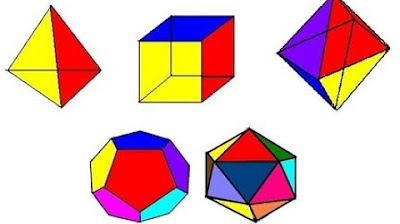
Cálculo de Área, Perímetro y Volumen en Excel
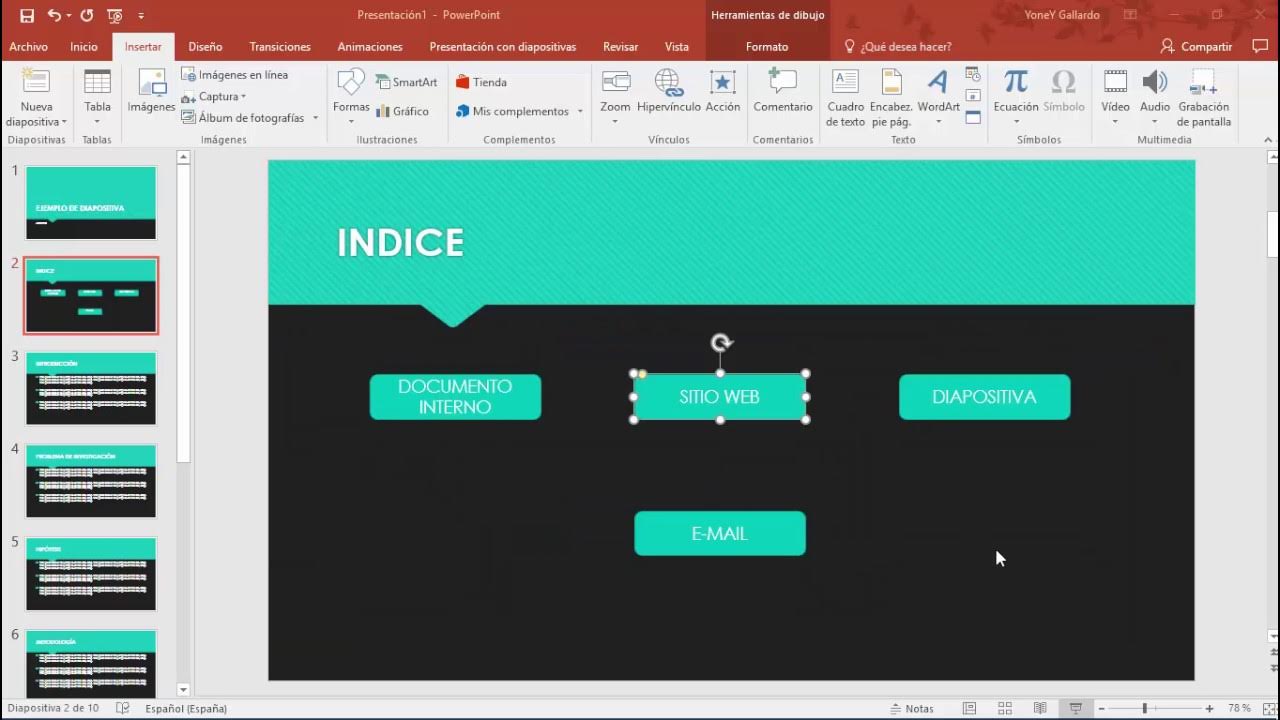
Cómo crear hipervinculos en PowerPoint
5.0 / 5 (0 votes)
